Eemaldage Nozelesn viirus (Eemaldamise juhend) - Oct 2018 uuendus
Nozelesn viiruse eemaldamise juhend
Mis on Nozelesn lunavara?
Nozelesn lunavara – krüptoviirus, mis tungib süsteemi võltside DHL-i kirjade kaudu
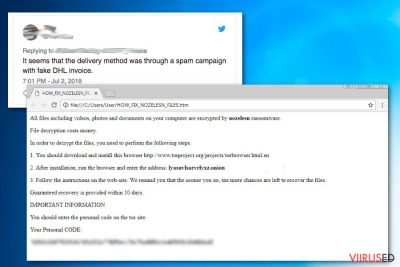
Nozelesn lunavara on viirus, mis on loodud eesmärgiga pressida välja raha. Küberturbe uurijad on teatanud, et viirus levib rämpskirja manuste kaudu, mis näivad olevat võltsid DHL-i arved, sihtmärgiks on võetud Poolas asuvad arvutikasutajad. Pärast süsteemi sisenemist skäneerib pahavara seadet, et leida üles kõik videod, pildid, audioklipid ja muud isiklikud failid ning krüpteerida need AES kirjega. Ohvrid märkavad, kuidas nende andmed muutuvad kasututeks, kuna igale nakatunud failile on lisatud lõppu faililaiendus .nozelesn. Nozelesn jätab endast maha ka lunavarateate nimega HOW_FIX_NOZELESN_FILES.htm, mis selgitab, et kasutaja peab maksma Tor veebibrauseri kaudu 0.1BTC-d, et saada oma andmed tagasi.
| Nimi | Nozelesn |
|---|---|
| Liik | Lunavara |
| Mõjutatud riik | Poola |
| Laiendus | .nozelesn faililaiendus |
| Lunaraha suurus | 0.1 Bitcoin |
| Lunavarateade | HOW_FIX_NOZELESN_FILES.htm |
| Peamine oht | Andmete krüpteerimine võib tuua kaasa jäädava andmete ning raha kaotuse. |
| Levimine | Pahavaralised e-posti manused |
| Eemaldamine | Sa peaksid kasutama FortectIntego programmi lunavara eemaldamiseks |
Nozelesn viiruse autorite sõnum jagab täpsemat informatsiooni selle kohta, mis ohvri arvutiga juhtus ning kuidas oma failid tagasi saada. Küberkriminaalid paluvad kasutajal hankida TOR brauseri ja logida makseserverisse lyasuvlsarvrlyxz.onion, kasutades unikaalset koodi, et saada edasisi juhiseid.
Kord, kui kasutaja logib sisse paika nimega “Nozelesn dekrüpteerimiskabinet”, näidatakse edasisi juhiseid, mille kohaselt tuleb maksta 0.1 BTC-d (umbes $657 selle artikli kirjutamise ajal) ning kopeerida tehingu ID teatud väljale. Häkkerid garanteerivad, et seejärel on võimalik saada dekrüpteerija, mis saadetakse ohvrile kümne päeva jooksul. Sa ei tohiks aga uskuda küberkurjategijaid ning peaksid Nozelesn viiruse eemaldama, seejärel jätkates alternatiivsete andmete taastamise meetoditega.
Esialgne lunavarateade, mida kasutajad näevad, on järgmine:
All files including videos, photos and documents on your computer are encrypted by nozelesn ransomware.
File decryption costs money.
In order to decrypt the files, you need to perform the following steps:
1. you should download and install this browser hxxp://www.torproject.org/projects/torbrowser.html.en
2. After installation, run the browser and enter the address: lyasuvlsarvrlyxz.onion
3. Follow the instruction on the web-site. We remind you that the sooner you do, the more chances are left to recover the files.
Guaranteed recovery is provided within 10 days.
IMPORTANT INFORMATION
You should enter the personal code on the tor site.
Nagu sa näed sellest lunavarasõnumist, soovitavad viiruse loojad järgivad nende juhiseid ning maksta lunaraha võimalikult kiiresti, et saada oma failid tagasi. Paljud küberturbe uurijad ei soovita aga seda teha. Sa peaksid keskenduma Nozelesn lunavara eemaldamisele ja seejärel muretsema andmete dekrüpteerimise üle. ÄRA maksa lunaraha ning ÄRA võta kurjategijatega ühendust.
On väga tüüpiline, et lunavara liiki viiruste arendajad kasutavad levinud nimesid, ettevõtete logosid ja muud taolist, et panna kasutajaid avama pahavaralisi manuseid. See viirus pole mingi erand. CERT_Polska turvaeksperdid kinnitasid, et pahavara levitatakse petturlike kirjade kaudu, mis on väidetavalt pärit Poola DHL-ist:
It seems that the delivery method was through a spam campaign with fake DHL invoice.
Seega, kui sinu arvutisse pole veel sattunud ohtlik pahavara, pead sa olema väga hoolikas. Kui sinu failid on lukustatud .nozelesn laiendusega, ära satu paanikasse. Sa peaksid lunavarast vabanema, skäneerides süsteemi turvaprogrammiga (me soovitame programme FortectIntego või Malwarebytes) ning seejärel peaksid asuma faile taastama.
Hetkel arvatakse, et see lunavara kustutab nakatunud failide varikoopiad, kasutades käsklust “vssadmin.exe delete shadows /all /Quiet.” Me ei saa seda aga kinnitada ning kui Nozelesn krüpteerib failid, proovi kindlasti Shadow Explorer meetodit, millest me räägime andmete taastamise sektsioonis.
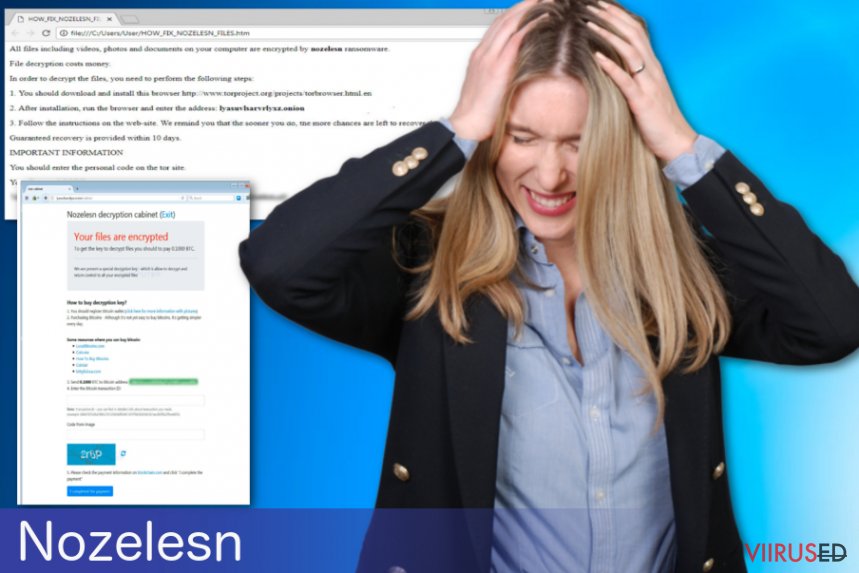 Nozelesn lunavara - viirus, millel on väidetavalt dekrüpteerija
Nozelesn lunavara - viirus, millel on väidetavalt dekrüpteerija
Viiruse levitamiseks kasutatakse tuntud nimedega e-kirju
Viiruste loojad kipuvad kasutama tuntud ettevõtete nimesid, et muuta oma rämpskirjad usutavamateks. Taolised kirjad näevad tihti välja reaalsed üksnes oma nime, logo ja muu taolise tõttu. Inimesed näevad oma postkastis nime nagu FedEx, Amazon, eBay või midagi muud ning isegi ei mõtle, mis riske võib endaga kaasas kanda manuse allalaadimine, lastes oma süsteemi niiviisi mitmeid nakkuseid.
Kui sa tahad olla turvaliselt ning vältida lunavara sattumist arvutisse, veendu, et kontrollid iga kirja mitu korda, vältimaks, et satud potentsiaalselt ohtliku kirja lõksu. Selleks, et leida kirjade hulgast üles rämpsu, kontrolli:
- saatjat. Saatja aadress peaks esindama ettevõtet, mida saatja näib esindavat, seega kontrolli aadressit;
- sisu. E-kiri võib sisaldada infot teenuste või ettevõtete kohta, millest sa pole varem kunagi kuulnud. Ignoreeri selliseid sõnumeid koheselt;
- manust. Word või Excel dokumendid võivad sisaldada makroviiruseid. Kui dokument palub võimaldada makrod, kustuta see.
Kui sa märkad midagi kahtlast, ära ava kirja ning ära laadi manust alla. Sa peaksid kirja kohe kustutama, ilma seda avamata.
Eemalda Nozelesn lunavara, kasutades professionaalseid tööriistu
Nozelesn lunavara eemaldamiseks peaksid kasutama usaldusväärseid pahavaratõrjeid. Taolised programmid tagavad viiruse korraliku eemaldamise. Selleks, et skäneerida süsteemi korralikult ja eemaldada kõik pahavara komponendid, veendu, et sa uuendaksid tarkvara enne skäneerimist. Selle pahavaraga kokku puutudes soovitame kasutada programme FortectIntego, Malwarebytes või d2]. Need tagavad täieliku kaitse sarnaste ohtude eest ka tulevikus.
Nozelesn lunavara eemaldamine käsitsi ei ole soovitatud, kuna sa tegeled krüptoviirusega. Järgi artikli allosas olevat juhist, kui viirus blokeerib skäneerijat, et vältida enda eemaldamist. Seejärel vaata andmete taastamise sektsiooni. Nagu mainisime, siis lunavara võib üritada eemaldada krüpteeritud andmete varikoopiad. Me soovitame aga ikkagi katsetada ShadowExplorerit ühe variandina, kuidas krüpteeritud andmed taastada.
Nozelesn viiruse manuaalse eemaldamise juhend
Eemalda Nozelesn kasutades Safe Mode with Networking
Eemalda lunavara režiimis Safe Mode with Networking kasutades järgnevaid samme:
-
Samm 1: Taaskäivita oma arvuti kuni hetkeni Safe Mode with Networking
Windows 7 / Vista / XP- Klikka Start → Shutdown → Restart → OK.
- Kui Teie arvuti muutub aktiivseks, siis vajutage mitu korda F8, kuni ekraanile ilmub Advanced Boot Options.
-
Valige nimekirjast Safe Mode with Networking

Windows 10 / Windows 8- Vajutage nuppu Power Windows sisselogimisekraanil. Nüüd vajutage ja hoidke all klaviatuuril olevat nuppu Shift ja klikkake Restart..
- Nüüd valige Troubleshoot → Advanced options → Startup Settings ja lõpuks vajutage Restart.
-
Kui Teie arvuti muutub aktiivseks, siis valige Enable Safe Mode with Networking aknas Startup Settings.

-
Samm 2: Eemaldage Nozelesn
Logige sisse oma nakatunud kontosse ja käivitage brauser. Laadige alla FortectIntego või muu legitiimne nuhkvara-vastane programm. Uuendage seda enne täielikku süsteemi skanneerimist ja eemaldage pahatahtlikud failid, mis kuuluvad Teie väljapressimiseks kasutatava tarkvara juurde ja viige Nozelesn eemaldamine lõpule
Kui Teie väljapressimiseks kasutatav tarkvara blokeerib Safe Mode with Networking, siis proovige edasist meetodit.
Eemalda Nozelesn kasutades System Restore
Kasuta System Restore funktsiooni teise võimalusena, kuidas Nozelesn lunavara peatada:
-
Samm 1: Taaskäivita oma arvuti kuni hetkeni Safe Mode with Command Prompt
Windows 7 / Vista / XP- Klikka Start → Shutdown → Restart → OK.
- Kui Teie arvuti muutub aktiivseks, siis vajutage mitu korda F8, kuni ekraanile ilmub Advanced Boot Options.
-
Valige nimekirjast Command Prompt

Windows 10 / Windows 8- Vajutage nuppu Power Windows sisselogimisekraanil. Nüüd vajutage ja hoidke all klaviatuuril olevat nuppu Shift ja klikkake Restart..
- Nüüd valige Troubleshoot → Advanced options → Startup Settings ja lõpuks vajutage Restart.
-
Kui Teie arvuti muutub aktiivseks, siis valige Enable Safe Mode with Command Prompt aknas Startup Settings.

-
Samm 2: Taastage oma süsteemi failid ja seaded
-
Kui ilmub Command Prompt aken, siis sisestage cd restore ja klikkakeEnter.

-
Nüüd tippige rstrui.exe ja vajutage uuesti Enter..

-
Kui ilmub uus aken, siis klikkake Next ja valige taastamishetk enne seda, kui süsteemi infiltreerus Nozelesn. Selle tegemise järel klikkake Next.


-
Nüüd klikkake Yes oma süsteemi taastamiseks.

-
Kui ilmub Command Prompt aken, siis sisestage cd restore ja klikkakeEnter.
Boonus: Taastage oma andmed
Ülalnähtav juhend on mõeldud selleks, et aidata Teil oma arvutist eemaldada programm Nozelesn. Taastamaks oma krüpteeritud faile, soovitame me kasutada detailset juhendit, mille on koostanud viirused.ee turvaeksperdid.Kui Teie failid on krüpteeritud Nozelesn poolt, siis võite Te nende taastamiseks kasutada mitmeid meetodeid.
Data Recovery Pro on programm, mis on loodud spetsiaalselt kadunud failide taastamiseks
Kui sa kustutasid oma failid või lunavara krüpteeris need, proovi need taastada Data Recovery Pro abil:
- Laadi Data Recovery Pro;
- Järgige neid Data Recovery paigaldamise samme ja installeerige programm oma arvutisse;
- Käivitage see ja skanneerige oma arvutit, et tuvastada Nozelesn lunavara poolt krüpteeritud failid;
- Taastage need.
Windows Previous Versions funktsioon võib aidata taastada üksikuid faile
Kui enne rünnakut oli System Restore funktsioon avatud, võid sa proovida faile taastada Windows Previous Versions funktsiooni abil:
- Tuvastage taastamist vajav krüpteeritud fail ja klikake sellel parema hiireklahviga;
- Valige “Properties” ja minge “Previous versions” aknasse;
- Siin, “Folder versions”, tutvuge iga faili saadaoleva koopiaga. Te peaksite valima versiooni, mida taastada soovite ja klikkama nupul “Restore”.
ShadowExplorer võib aidata taastada krüpteeritud faile
Kui Nozelesn lunavara pole varikoopiaid kustutanud, võib ShadowExplorer aidata:
- Laadige alla Shadow Explorer (http://shadowexplorer.com/);
- Järgige Shadow Explorer paigaldusviisardit ja installeerige see rakendus oma arvutisse;
- Käivitage progtamm ja valige vasakust ülemisest nurgast avanevast rippmenüüst oma krüpteeritud andmetega ketas. Vaadake seda, millised kaustad seal olemas on;
- Klikkige parema hiireklahviga kaustal, mida soovite taastada ja valige “Export”. Te võite samuti valida, kuhu Te selle kausta taastada soovite.
Nozelesn dekrüpteerijat ei ole veel olemas
Lõpetuseks, peaksite alati mõtlema Teie väljapressimiseks kasutatava krüpteeritud tarkvara vastasele kaitsele. Selleks, et kaitsta oma arvutit Nozelesn ja teiste väljapressimiseks kasutatavate tarkvaralahenduste eest, kasutage tuntud nuhkvara-vastast programmi, nagu FortectIntego, SpyHunter 5Combo Cleaner või Malwarebytes
Teile soovitatud
Ära lase valitsusel enda järel nuhkida
Valitsustel on kombeks jälgida inimeste andmeid ning isegi nuhkida kodanike järel, seega sa peaksid seda silmas pidama ja uurima rohkem kahtlaste infokogumise taktikate kohta. Selleks, et vältida mistahes soovimatut valitsusepoolset jälgimist, tuleks internetti kasutada täiesti anonüümselt.
Kui kasutad internetti, saad valida mistahes asukoha selleks, et netisisu näha ilma, et peaksid taluma olulisi piiranguid. Naudi internetikasutust ilma häkkimise riskita, kasutades Private Internet Access VPN-teenust.
Kontrolli, millist infot valitsused ja muud soovimatud osapooled saavad näha siis, kui sa internetis surfad. Isegi, kui sa ei tegele seadusevastaste toimingutega või usaldad oma teenusepakkujaid ja platvorme, ole alati omaenda turvalisuse ja heaolu huvides kahtlustav ning kasuta ennetavaid meetmeid nagu VPN-teenused.
Tee failidest tagavarakoopiad, juhuks, kui sind tabab pahavararünnak
Arvutikasutajad võivad saada mitmesuguseid kahjusid kübernakkuste tõttu, kuna nad on ise jätnud midagi tegemata. Pahavara põhjustatud tarkvaraprobleemid või otsesed andmekaotused krüpteeringu tõttu võivad tekitada seadmele mitmeid probleeme või põhjustada püsivat kahju. Kui sul on korralikud tagavarakoopiad, saad pärast taoliseid intsidente oma tööd aga muretult jätkata.
Pärast seadmele mistahes muudatuste tegemist on oluline teha tagavarakoopiad, et saaksid alati naasta oma töö juurde, isegi, kui pahavara on midagi seadmes muutnud või põhjustanud andmekaotuseid. Kui sul on olemas iga olulise dokumendi või projekti eelmise versiooni koopia, saad vältida tülikaid olukordi. Sa tänad end, kui peaksid kunagi pahavara otsa sattuma. Süsteemi taastamise jaoks kasuta programmi Data Recovery Pro.









